1. 사용법
디버깅은 필수!!!
1. Django-debug-toolbar 설치
우선 Django-debug-toolbar를 설치해줍니다.
pip install django-debug-toolbar2. settings.py 설정
INSTALL_APPS 추가
django.contrib.staticfiles는 기존에 추가되어 있고, 새롭게 debug_toolbar를 추가해주면 됩니다.
INSTALLED_APPS = [
# 생략
'django.contrib.staticfiles',
'debug_toolbar',
]MIDDLEWARE 추가
debug-toolbar는 미들웨어로 구현되어 있기 때문에 미들웨어에서 활성화 시켜주어야 합니다.
MIDDLEWARE = [
# 생략
'debug_toolbar.middleware.DebugToolbarMiddleware',
]INTERNAL_IPS 추가
해당 IP 주소에서는 django-debug-toolbar 이용이 가능합니다. 로컬 환경에서 테스트해보기 위해 127.0.0.1만 추가했지만 다른 IP들도 추가 가능합니다.
INTERNAL_IPS = [
'127.0.0.1',
]3. urls.py 설정
개발 중일 때만 체크하기 위해 DEBUG = True를 조건으로 debug의 url을 추가해줍니다.
from django.conf import settings
from django.urls import include, path
urlpatterns = [
# 생략
]
if settings.DEBUG:
import debug_toolbar
urlpatterns += [
path('__debug__/', include(debug_toolbar.urls)),
]4. 최종
그러면 해당 페이지를 접근하는데 SQL을 접근하는데 얼마나 소요되고, 그 외 다양한 정보들을 페이지 별로 사이드 바에서 눌러 확인할 수 있습니다. 너무 유용~~~
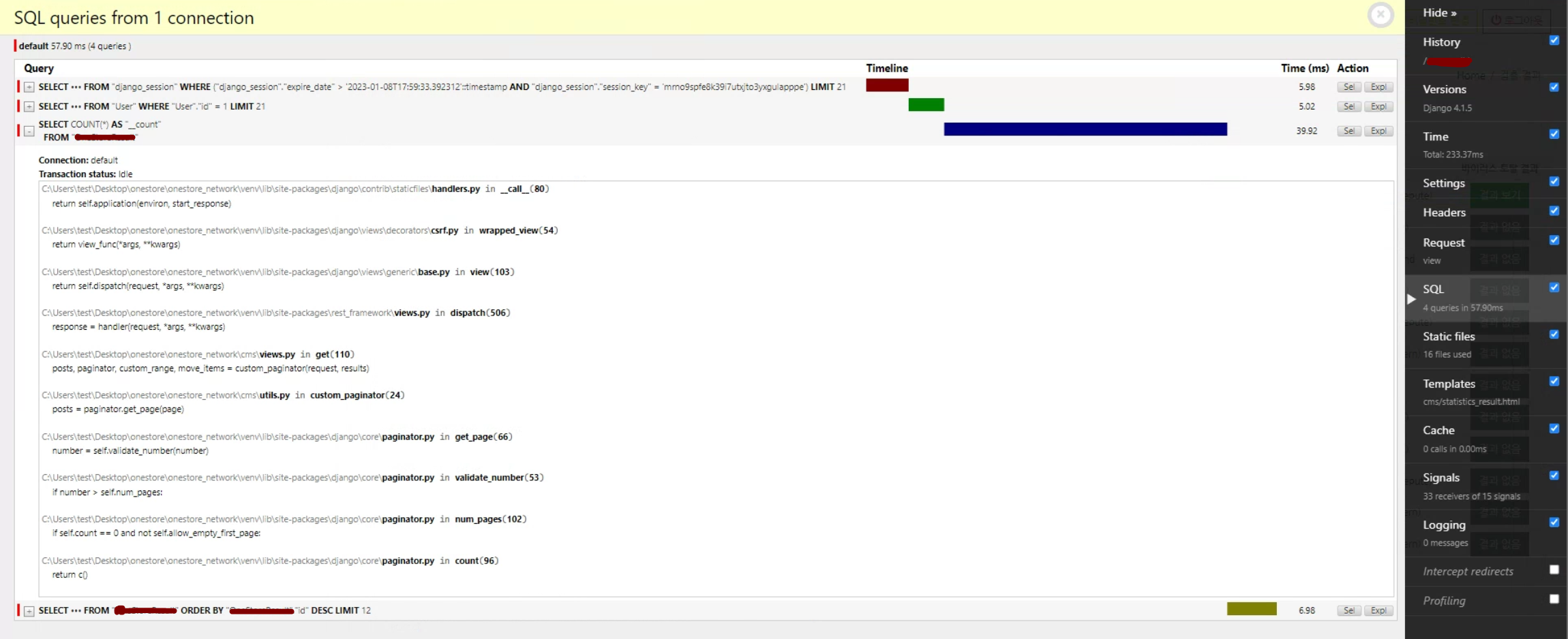
참고자료 📩
